如何在Linux系统中高效恢复误删文件
在日常使用Linux系统的过程中,误删文件是许多用户都会遇到的问题。无论是因为操作失误还是系统故障,文件丢失都可能带来不小的麻烦。本文将详细介绍如何在Linux系统中高效恢复误删文件,帮助你在关键时刻挽救重要数据。
1. 立即停止使用相关分区
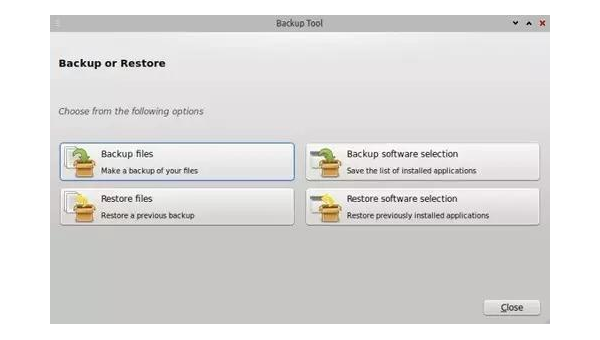
一旦发现文件被误删,第一步就是立即停止使用相关分区。继续写入数据可能会覆盖被删除文件的数据块,导致文件无法恢复。因此,避免在误删文件后立即进行大量文件操作或系统更新。
2. 使用extundelete工具恢复文件
extundelete是一款专门用于恢复ext3/ext4文件系统中被删除文件的工具。以下是使用extundelete恢复文件的基本步骤:
-
安装
extundelete:sudo apt-get install extundelete -
查找被删除文件:
sudo extundelete /dev/sdX --restore-all其中,
/dev/sdX是误删文件所在的分区。 -
恢复文件:
extundelete会将恢复的文件保存在当前目录下的RECOVERED_FILES文件夹中。
3. 使用testdisk工具恢复文件
testdisk是一款功能强大的数据恢复工具,支持多种文件系统。以下是使用testdisk恢复文件的基本步骤:
-
安装
testdisk:sudo apt-get install testdisk -
启动
testdisk:sudo testdisk -
选择分区: 在
testdisk界面中选择误删文件所在的分区。 -
恢复文件: 按照提示选择“Advanced”选项,然后选择“Undelete”进行文件恢复。
4. 使用photorec工具恢复文件
photorec是testdisk的兄弟工具,专门用于恢复丢失的文件,特别是图片、视频等多媒体文件。以下是使用photorec恢复文件的基本步骤:
-
启动
photorec:sudo photorec -
选择分区: 在
photorec界面中选择误删文件所在的分区。 -
恢复文件: 按照提示选择文件类型和恢复路径,
photorec会自动扫描并恢复文件。
5. 预防措施与最佳实践
为了避免未来再次遇到文件误删的问题,建议采取以下预防措施:
- 定期备份:使用
rsync或cron定期备份重要文件。 - 使用版本控制系统:对于代码和文档,使用
git等版本控制系统可以有效防止文件丢失。 - 设置文件权限:通过设置适当的文件权限,减少误删文件的风险。
6. 个人经验总结
在实际操作中,我发现extundelete和testdisk是最为常用的工具,特别是在ext3/ext4文件系统中。photorec则在恢复多媒体文件时表现出色。此外,及时停止使用相关分区是恢复成功的关键。通过定期备份和设置文件权限,可以有效减少文件丢失的风险。
结语
Linux系统中误删文件的恢复虽然复杂,但通过合适的工具和方法,大多数情况下都能成功恢复。希望本文的介绍能帮助你在遇到类似问题时,能够快速有效地解决。如果你有更多关于Linux文件恢复的经验或问题,欢迎在评论区分享和讨论。
参考资料:
























暂无评论内容